- Unity マニュアル (5.6)
- Unity 概要
- エディター機能
- マネージャー設定
- タグとレイヤー
タグとレイヤー
Tags & Layers Manager により、 Tags, Sorting Layers, Layers を設定できます。Tags & Layers Manager を表示するには、Edit > Project Settings > Tags and Layers の順に選択します。
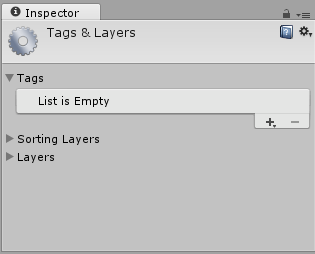
説明
Tags は、プロジェクト内にあるオブジェクトを識別するために使用することができるマーカーです (詳細は タグ を参照してください)。新しいタグを追加するには、リストの右下のプラスボタン (+) をクリックし、新しいタグの名前を入力します。
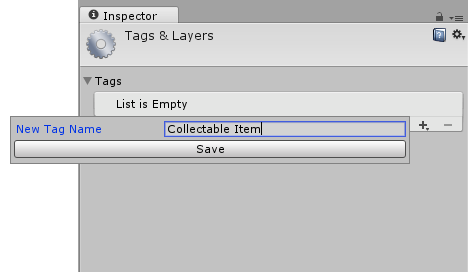
いったん名前を決定したら、変更できないので注意してください。タグを削除するには、タグの名前をクリックし、それから右下のマイナス (-) ボタンをクリックします。
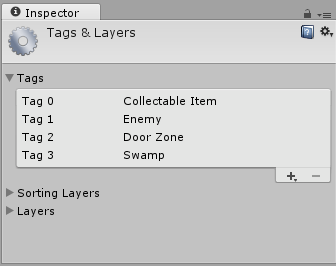
Sorting Layers は、2D システムのスプライトグラフィックスと合わせて使用します。 “sorting” は、複数のスプライトの重なる順番を意味します。
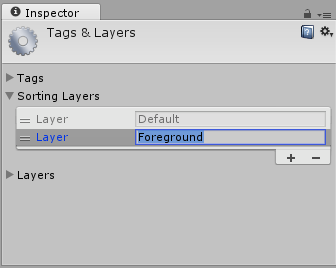
Sorting Layers を追加/削除するには、リストの右下の +/- ボタンを使います。ことができます。リストの順番を変更するには、各レイヤーエントリの左側をドラッグします。
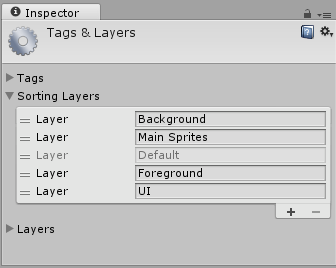
Layers は、特定の性質を共有するオブジェクトのグループを作成する方法として Unity Editor 全体で使用できます (詳細は レイヤー を参照してください)。ユーザーレイヤーは主として、レイキャスティングやレンダリングなどの操作を限定するために使用され、レイキャスティングやレンダリングは関連するオブジェクトのグループにだけ適用されます。 Tags & Layers Manager で、最初の 8 つの ビルトインのレイヤー__ はデフォルトで Unity が使用しており、編集できません。ですが、8 から 31 までの ユーザーレイヤー__ はカスタマイズできます。
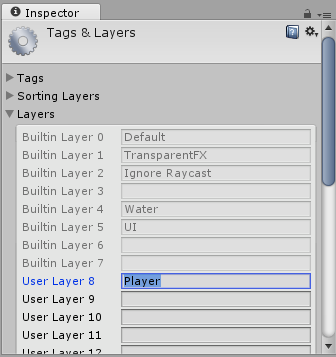
ユーザーレイヤー の 8 から 31 をカスタマイズするには、使用したいレイヤーのテキストフィールドにカスタムの名前を入力します。レイヤーの数を増やすことはできませんが、タグと異なり名前の変更はできます。